隐藏在你电脑里的精美壁纸:Windows聚焦壁纸提取
使用Win10的朋友们应该都知道,Windows 10提供了一个Windows聚焦壁纸的功能。
Windows聚焦(Windows spotlight)是Windows10中自带的锁屏壁纸功能,你可以在设置——个性化——锁屏界面中进行设置。选中“Windows聚焦”后,在锁定计算机屏幕时将不再会看到单调的壁纸,而是可以享有壁纸自动切换功能。
有时候你会发现锁屏界面出现了一张很好看的壁纸,你很想将其保存下来,怎么办呢?不要担心,今天就教你提取Windows聚焦壁纸的方法。
1.打开计算机,先点击右上角的查看,然后勾选显示隐藏的文件复选框。

2.接下来,请按照你当前登录的用户,按照以下文件路径,依次打开,指导打开最后一个子文件夹。文件路径为C:\用户\当前登录的账户\AppData\Local\Packages\Microsoft.Windows.ContentDeliveryManager_cw5n1h2txyewy\LocalState\Assets。
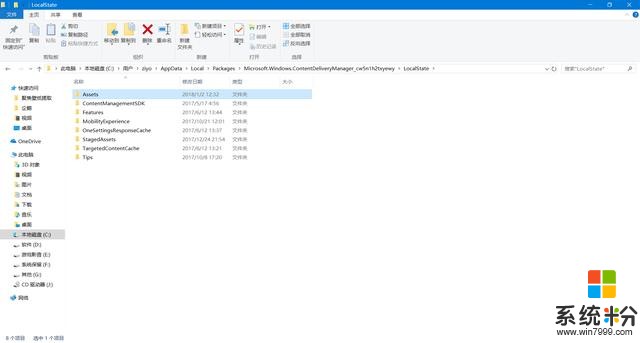
3.打开该文件夹后,你会看到文件下存在有很多文件,我们直接全选ctrl+A,然后选择复制。(复制的时候可能会出现:打开些文件可能对你的计算机有害,不用管,直接确定,然后复制。)
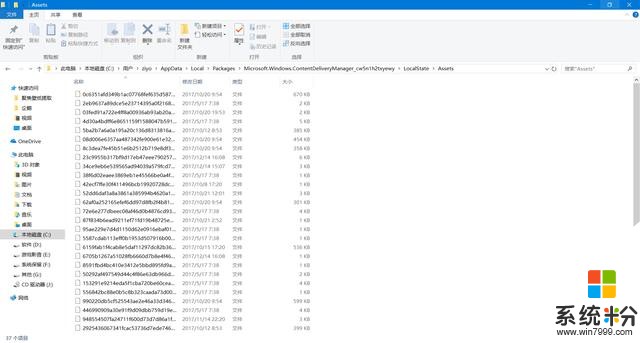
3.然后我们将复制的文件保存在其它路径,你会发现有些文件很小,几K或者几十K,这些文件不是我们要的壁纸,直接删除就可以。
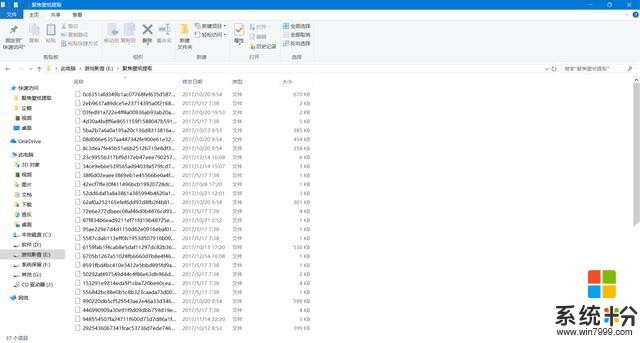
4.然后剩余的文件,就是我们要的壁纸,接下来,我们选择其中的某一个文件,然后右键重命名,将该文件的后缀名改为“.jpg”,文件名称可以任意修改。
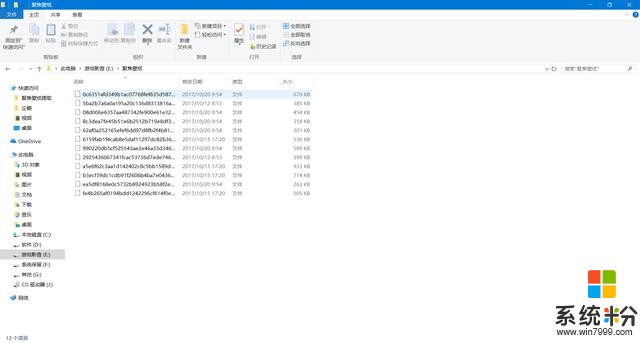
5.等我们成功修改了这些文件的后缀名称之后,就可以看到文件已经显示为图片格式了,双击打开文件,我们就可以欣赏和使用这些图片了。
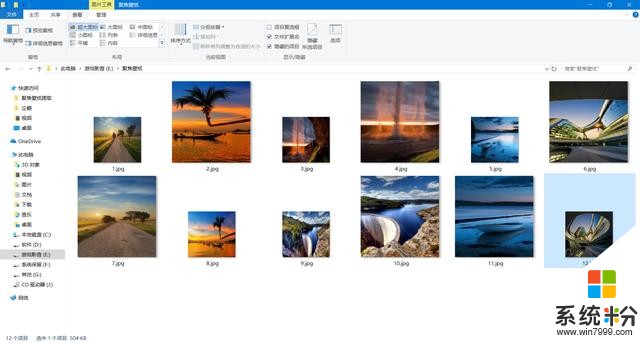
最后让我们来欣赏一下图片吧。



今天的教程就到这里了,大家喜欢的话就点个关注吧。









